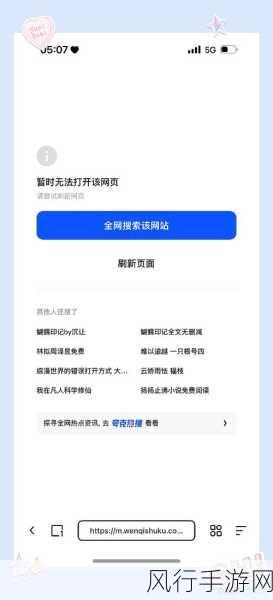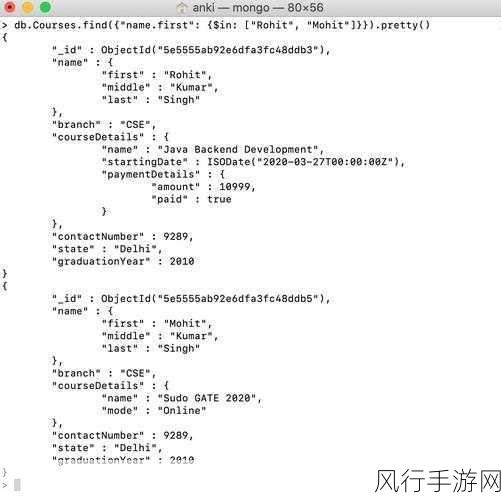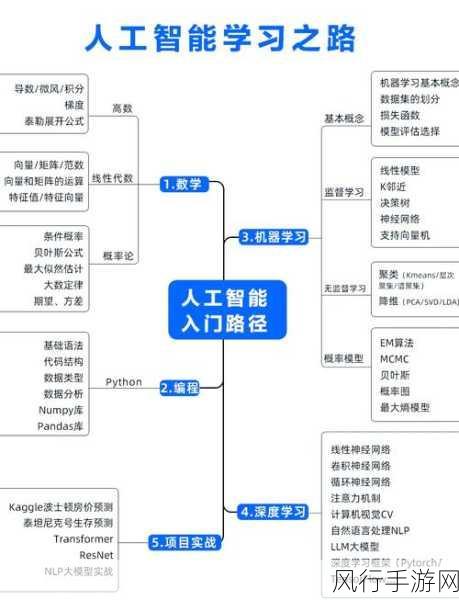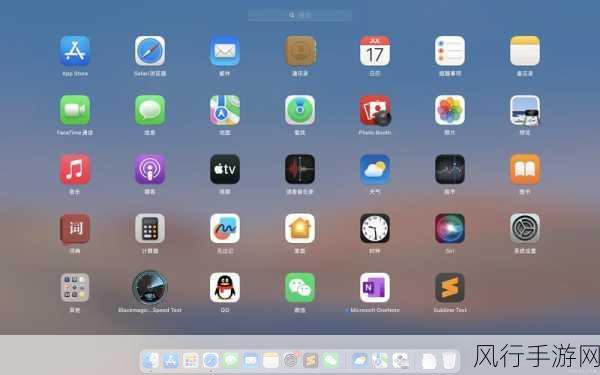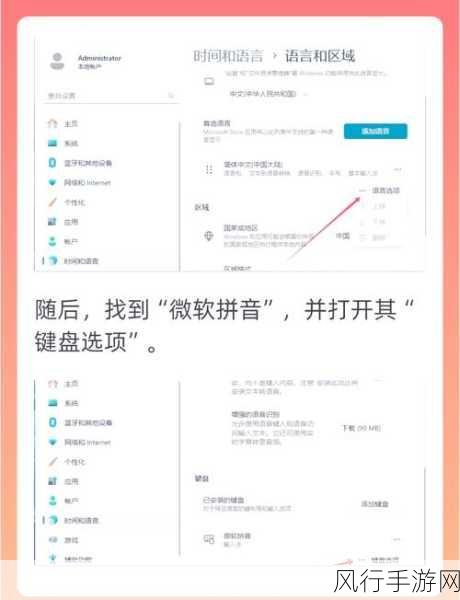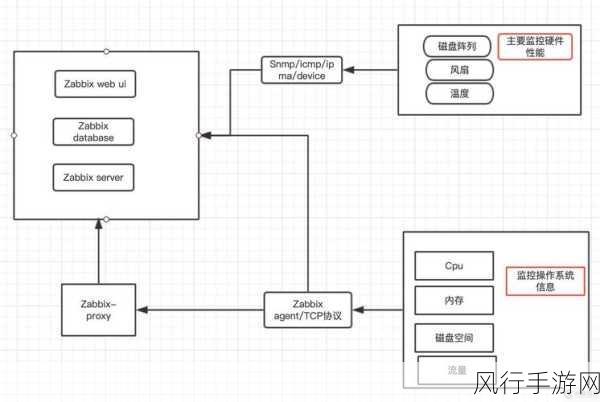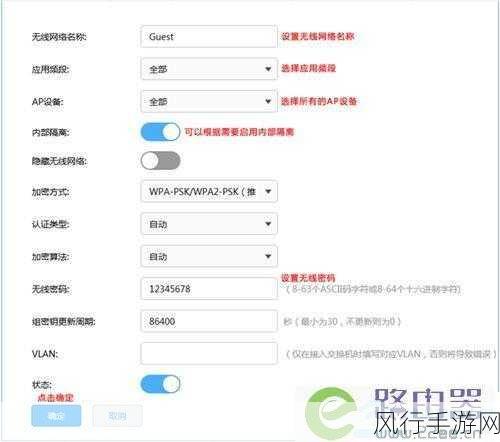Win11 系统作为微软推出的新一代操作系统,拥有众多新颖且实用的功能,横屏设置对于一些特定场景和用户需求来说,是一项非常有用的操作,就让我为您详细介绍一下 Win11 系统设置横屏的方法。
要在 Win11 系统中设置横屏,您需要先找到系统的显示设置选项,您可以通过点击任务栏上的“开始”按钮,然后在弹出的菜单中找到“设置”图标并点击进入,在设置页面中,您会看到一系列的选项,此时请您选择“系统”选项。

进入系统设置页面后,在左侧的导航栏中,您能够轻松找到“显示”这一选项,点击“显示”选项,您将看到关于屏幕显示的各种详细设置。
在屏幕显示设置页面中,您会看到“显示方向”这一选项,通常情况下,默认的显示方向是“纵向”,如果您想要设置为横屏,只需点击“横向”选项即可。
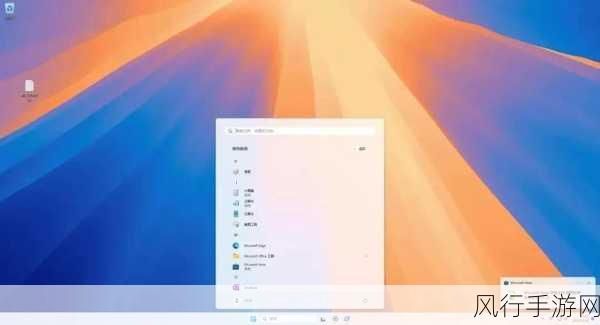
如果您连接了多个显示器,还可以为每个显示器单独设置显示方向,以满足您不同的工作和娱乐需求。
值得注意的是,在进行横屏设置后,某些应用程序可能会出现显示不适应的情况,这时候,您可以尝试关闭这些应用程序,然后重新打开,一般就能解决显示问题。
Win11 系统的横屏设置并不复杂,只需按照上述步骤进行操作,您就能轻松实现横屏显示,为您的使用带来更多便利和灵活性,希望这个方法能够帮助到您,让您在使用 Win11 系统时拥有更加舒适和高效的体验。